Mozilla melancarkan Firefox 67.0 baru-baru ini dan terintegrasi dalam pelepas itu datang ciri yang - lama terlambat - yang menetapkan profil unik untuk setiap pemasangan Firefox pada sistem.
Perubahan itu tidak sepatutnya menjejaskan pemasangan dan profil Firefox yang ada pada sistem tetapi laporan akan datang dari seluruh Internet bahawa hal ini tidak berlaku untuk beberapa pengguna penyemak imbas.
Pelaksanaan Mozilla memberikan profil unik ke mana-mana pemasangan Firefox baru. Itu satu perkara yang baik untuk sistem dengan banyak pemasangan Firefox kerana anda tidak perlu membuat dan menetapkan profil untuk pemasangan ini secara manual lagi menggunakan pengurus profil atau cara lain.
Firefox menggunakan profil set dari saat itu pada permulaan supaya tidak lagi perlu memberitahu penyemak imbas apa yang harus dilakukan (sama ada secara manual pada permulaan atau dengan menggunakan parameter pintasan).
Sesetengah pengguna Firefox yang dinaik taraf pelayar ke versi 67.0 menyedari bahawa ia bermula dengan profil kosong; semua data pengguna, penanda halaman, tab terbuka, kata laluan, sejarah, dan data lain muncul hilang.
Masalah yang dialami pengguna ini adalah bahawa Firefox memberikan profil lalai baru kepada pemasangan; ini tidak sepatutnya berlaku, tetapi kelihatannya telah berlaku kepada beberapa orang.
Berita baik ialah data pengguna tidak dipadam atau hilang. Apa yang diperlukan adalah untuk memberikan profil lama kepada pemasangan Firefox untuk memulihkannya.
Anda mempunyai dua pilihan utama untuk melakukannya, satu menggunakan antara muka Firefox untuk menukar profil yang ditetapkan, beban kedua menggunakan parameter yang anda tambahkan ke pintasan Firefox.
Pilihan 1: Tetapkan profil lalai untuk Firefox di antara muka
- Muatkan: profil dalam bar alamat Firefox. Halaman yang membuka memaparkan semua profil yang diketahui dan laluan yang diberikan kepada mereka.
- Halaman ini memaparkan profil semasa di bahagian atas dan sebarang profil yang tidak digunakan (bahawa pemasangan Firefox semasa tidak menyentuh) di bawah.
- Cari profil pengguna terdahulu. Jika anda tidak dapat mengesannya menggunakan nama folder, anda boleh menggunakan percubaan dan kesilapan sehingga anda mendapat profil yang betul, atau menggunakan folder terbuka untuk melayari folder profil dan menyemaknya.
- Pilih "Tetapkan sebagai profil lalai" untuk memberikan profil baru kepada pemasangan. Anda juga boleh menggunakan "pelancaran profil dalam penyemak imbas baru" untuk menyemaknya tanpa menukarnya secara kekal.
Pilihan 2: Menambah parameter profil pada pintasan Firefox
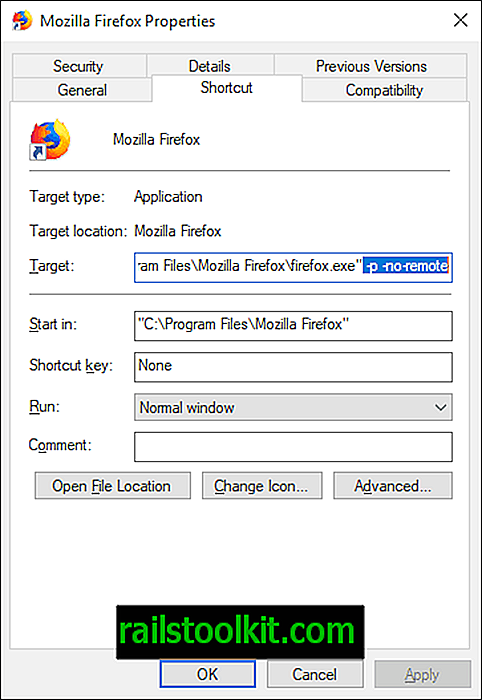
Pilihan kedua memaksa Firefox memuatkan profil tertentu atau pengurus profil semasa permulaan.
- Pengguna kanan Windows pada pintasan Firefox dan pilih Properties dari menu konteks.
- Tab Pintasan menyenaraikan sasaran, dan di sini anda menambah arahan.
- Tambah parameter -p -no-remote ke akhir baris sasaran (meninggalkan ruang) memaksa Firefox untuk membuka pengurus profil pada permulaan yang memaparkan senarai semua profil yang tersedia. Parameter -no-remote membolehkan anda menjalankan beberapa pemasangan Firefox bersebelahan.
- Tambah parameter -p profile -no-remote untuk memuatkan profil tertentu dengan serta-merta. Anda perlu menggantikan "profil" dengan nama profilnya. Semak tentang: profil untuk mengetahui nama.














